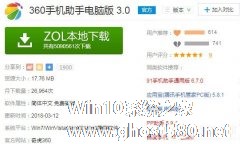-
使用diskgenius坏道检测与修复图文教程
- 时间:2024-11-23 11:05:31
大家好,今天Win10系统之家小编给大家分享「使用diskgenius坏道检测与修复图文教程」的知识,如果能碰巧解决你现在面临的问题,记得收藏本站或分享给你的好友们哟~,现在开始吧!
随着电脑的使用时间增加和使用电脑不正确的操作,基本都会让硬盘出现损坏。例如硬盘坏道。而通过diskgenius可以针对电脑的硬盘进行坏道检测与修复,下面小编就带着大家一起具体看看怎么操作吧!
为确保检查结果的准确性,建议在WinPE环境下进行检测,并且在检测坏道期间不要对磁盘做其他操作。
1、要使用本功能,首先选择需要检测坏道的磁盘,然后点击“磁盘 - 坏道检测与修复”菜单项。

2、程序弹出如下对话框,设定检测范围(柱面范围),点击“开始检测”按钮,软件即开始检测坏道。

3、发现坏道时软件会将坏道情况显示在对话框中,红色“损坏”表示坏道,如下图所示:

4、检测过程中遇到坏道时,检测速度会变慢。检测完毕,软件报告检测到的坏道数目。

5、检测完成后,可以通过点击“保存报表”按钮,将检测结果保存到一个文本文件中,以备查用。也可以点击“保存检测信息”按钮,将检测结果存为一个软件自定义格式的文件,在下次想查看时点击“读取检测信息”按钮,即可在当前界面显示此次检测信息。
如果要立即尝试修复刚刚检测到的坏道,可点击“尝试修复”按钮。软件显示下面的提示:


重要说明:坏道修复会破坏坏道附近的数据!在可能的情况下,一定要先对磁盘数据进行备份。如果坏道区域存有重要数据,请不要用本功能修复坏道,而应该将硬盘送到专业的数据恢复中心恢复数据。坏道修复会破坏数据,而不是恢复数据!另外需要说明的是,并不是所有的坏道都能修复,本功能可以修复的坏道种类有限。
为了数据安全,建议不再使用已出现坏道的磁盘。即使坏道已经修复。尤其不要在其上存放重要数据。
如果没有进行过坏道检测,或者运行本软件之前用其它软件进行过坏道检测,为节省时间,也可以在不检测的情况下直接用本软件修复坏道。

如果修复成功,将鼠标悬停在柱面方格上空,提示显示“已修复”:

修复完成,软件报告已修复的坏道个数。

以上就是关于「使用diskgenius坏道检测与修复图文教程」的全部内容,本文讲解到这里啦,希望对大家有所帮助。如果你还想了解更多这方面的信息,记得收藏关注本站~
『Win10系统之家文♀章,未经同意不得转载!』
相关文章
-
 随着电脑的使用时间增加和使用电脑不正确的操作,基本都会让硬盘出现损坏。例如硬盘坏道。而通过diskgenius可以针对电脑的硬盘进行坏道检测与修复,下面小编就带着大家一起具体看看怎么操作吧!为确保检查结果的准确性,...
随着电脑的使用时间增加和使用电脑不正确的操作,基本都会让硬盘出现损坏。例如硬盘坏道。而通过diskgenius可以针对电脑的硬盘进行坏道检测与修复,下面小编就带着大家一起具体看看怎么操作吧!为确保检查结果的准确性,... -
 许多用户在使用电脑或重装系统的时候都会不小心将硬盘中的数据弄丢,而我们就可以通过DiskGenius软件来对硬盘中的数据进行恢复,那么具体我们要怎么操作呢?下面小编就带着大家一起具体来看看吧!操作方法:一、DiskGeniu...
许多用户在使用电脑或重装系统的时候都会不小心将硬盘中的数据弄丢,而我们就可以通过DiskGenius软件来对硬盘中的数据进行恢复,那么具体我们要怎么操作呢?下面小编就带着大家一起具体来看看吧!操作方法:一、DiskGeniu... -
 Diskgenius分区工具是我们经常会使用的一款电脑硬盘分区工具。作为一款第三方免费的工具,支持在PE和Windows系统中使用,但是不少用户不知道具体怎么使用diskgenius对硬盘分区,下面小编就带着大家一起学习一下吧!重要...
Diskgenius分区工具是我们经常会使用的一款电脑硬盘分区工具。作为一款第三方免费的工具,支持在PE和Windows系统中使用,但是不少用户不知道具体怎么使用diskgenius对硬盘分区,下面小编就带着大家一起学习一下吧!重要... -
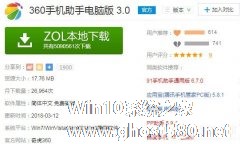
360手机助手是为手机提供丰富的视频下载、游戏下载、小说下载等功能,那么360手机助手该怎么安装使用呢?下面就给大家分享具体的安装和使用步骤。
1、首先在系统之家下载360手机助手电脑版。
2、运行下载的360手机助手安装文件,选择路径进行安装。
3、等待安装成功。
4、安装成功后,主